Hỗ trợ tư vấn
Tư vấn - Giải đáp - Hỗ trợ đặt tài liệu
Mua gói Pro để tải file trên Download.vn và trải nghiệm website không quảng cáo
Tìm hiểu thêm » Hỗ trợ qua ZaloKhi chúng ta một thứ gì đó trên Facebook thì thường được nhận những nút like và bình luận của bạn bè. Nhưng thỉnh thoảng mọi người sẽ cảm thấy rất khó chịu khi nhìn thấy có một số comment mang nội dung mang hàm ý xúc phạm đến bản thân mình. Chính vì điều này mà Facebook cho phép mọi người ẩn các bình luận chứa những từ thô tục.
Hiện nay tính năng này chỉ xuất hiện trên Facebook với phiên bản web. Để có thể sử dụng được chức năng này, mời các bạn cùng theo dõi bài viết hướng dẫn chặn bình luận chứa những từ xúc phạm.
Bước 1: Truy cập vào Facebook của bạn.
Bước 2: Nhấn vào nút tam giác ngược trên màn hình.

Bước 3: Chọn Cài đặt.
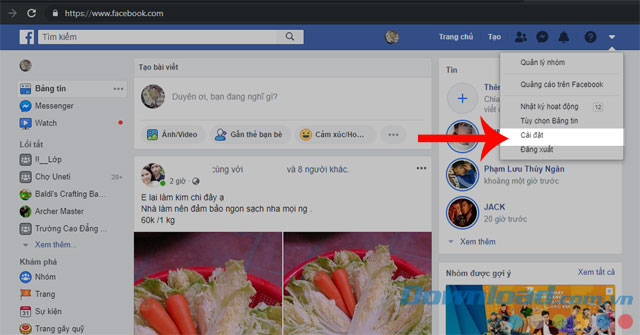
Bước 4: Click chuột vào mục Dòng thời gian và gắn thẻ.
Bước 5: Bấm Chỉnh sửa tại mục Ẩn bình luận chưa một số từ nhất định khỏi dòng thời gian của bạn.
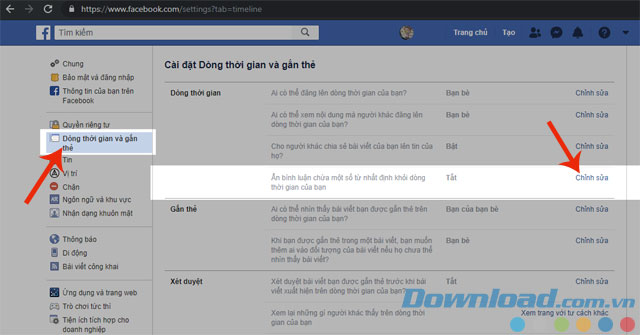
Bước 6: Nhập những từ hoặc biểu tượng mà bạn cảm thấy nó chứa nội dung xúc phạm mình vào ô trống, sau đó nhấn Thêm.
Bước 7: Ấn vào nút Lưu thay đổi.
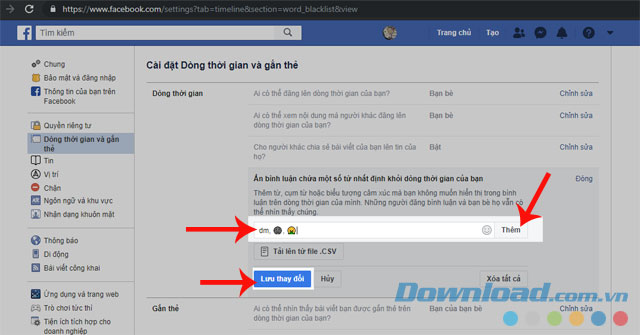
Chúng tôi hi vọng sau khi theo dõi bài viết hướng dẫn chặn bình luận có chứa những từ xúc phạm trên Facebook, mọi người sẽ không bao giờ nhìn thấy những comment với nội dung thô tự trên dòng thời gian của mình nữa.
Ngoài ra các bạn có thể tham khảo thêm một số bài viết khác như: Chặn người khác đăng lên tường Facebook của mình, Không cho người khác tìm thấy Facebook của bạn, Xem và đặt giới hạn thời gian vào Facebook,...
Chúc các bạn thực hiện thành công!
Theo Nghị định 147/2024/ND-CP, bạn cần xác thực tài khoản trước khi sử dụng tính năng này. Chúng tôi sẽ gửi mã xác thực qua SMS hoặc Zalo tới số điện thoại mà bạn nhập dưới đây: